Excel предоставя много прост начин за извличане на данниот бази данни за изпълнение на желаните функции над него. Той също така предоставя списък с функции, които могат да се използват изключително за бази данни, просто трябва да създадете база данни или обикновена таблица и да уведомите Excel да я разгледа като една пълна база данни, да определите някои критерии, за да извадите определени записи. Excel DCOUNT функция ви позволява да отчитате появата на определени данни, ако критериите са изпълнени.
Стартирайте таблицата на Excel 2010, върху която трябва да приложите функции на базата данни, например ние сме включили електронна таблица, съдържаща полета; Имена, курс, и Marks върху който ще прилагаме DCOUNT функция.

За да прилагаме функции на базата данни, трябва да създадем нова таблица с критериите, по които ще оценяваме функциите. В същата електронна таблица създайте таблица с името на Критерии, както е показано на екрана по-долу. Уверете се, че етикетите на полетата в тази таблица трябва да са същите като в другата таблица.
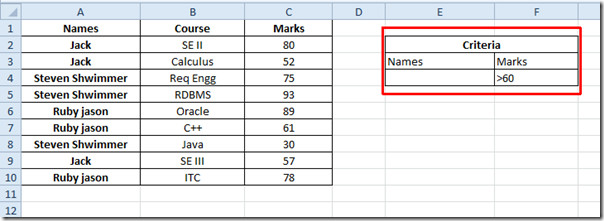
Сега ще оценяваме DCOUNT функцията на базата данни, To започнете с, ние ще създадем DCOUNT етикет под таблицата.
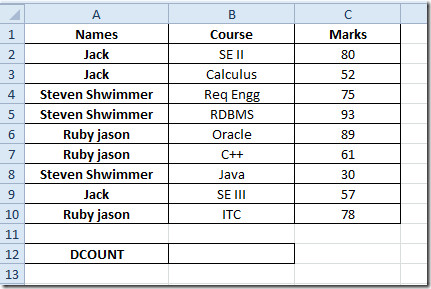
Функцията DCOUNT ще доведе до броя на учениците, които отговарят на зададените критерии, т.е.> 60. Синтаксисът на DCOUNT функция е;
= DCOUNT (база данни, поле, критерии)
Първият аргумент в таблицата е база данни който се отнася до местоположението на таблицата на базата данни в електронната таблица, следващ аргумент поле се отнася до номера на колоната / полето в таблицата на базата данни, а критерият се отнася до всички критерии, които трябва да бъдат изпълнени, може да бъде или местоположението на клетките или критерия, определящ декларацията.
Ще пишем това като;
= DCOUNT (А1: C10,3, E3: F4)
A1: C10 в таблицата е местоположение на клетките, които съставят база данни, 3 е номерът на колоната в таблицата с база данни (Marks) за които сме определили критерии, а E3: F4 е местоположението на Критерии таблица. При оценяването на тази функция ще се получат 6, тъй като общо 6 студенти имат осигурени оценки по-големи от 60.
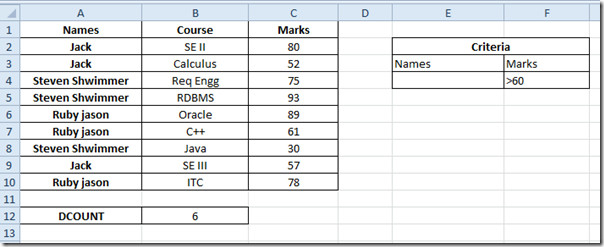
Сега, ако искате да проверите, че в колко курса, определен студент обезпечени оценки по-големи от 60, тогава просто трябва да въведете името на студента в полето Критерии таблица, Той ще изтегли всички съответниданни за посоченото име и резултат от добива 2, Както можете да видите на екрана по-долу има само два курса, в които посоченият студент има обезпечени оценки по-големи от 60.
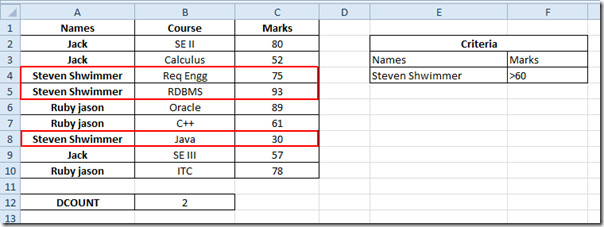
Можете също така да проверите предварително прегледаната функция на Excel; Логически функции, INFO, SUMSQ, DOLLAR, SUMPRODUCT, SUMIF, COUNTIF, VLOOKUP, HLOOKUP, PMT и LEN.













Коментари